Apple kimliğinin kilidini açın, ekran şifresini kaldırın, ekran zamanını atlayın.
- Apple kimliğinin kilidini aç
- İCloud Etkinleştirme Kilidi'ni atla
- Doulci iCloud Kilit Açma Aracı
- Fabrika kilidini iphone
- İPhone Parolasını Atla
- İPhone Parolasını Sıfırla
- Apple kimliğinin kilidini aç
- İPhone 8 / 8Plus'ın kilidini açın
- iCloud Kilidini Kaldırma
- iCloud Deluxe'ün Kilidini Açın
- iPhone Kilit Ekranı
- İPad'in kilidini aç
- İPhone SE'nin kilidini açın
- Tmobile iPhone'un kilidini açın
- Apple Kimliği Parolasını Kaldır
Apple Kimliği Kilitlenmeye Devam Ediyor: Kilidini Açmak İçin En Hızlı 3 Prosedür
 Tarafından güncellendi Lisa Ou / 28 Mart 2023 16:30
Tarafından güncellendi Lisa Ou / 28 Mart 2023 16:30Apple cihazlarım ekranında her dakika 'Apple Kimliği güvenlik nedeniyle kilitlendi' hata mesajı almaya devam ediyor. Lütfen yardım edin ve ondan nasıl kurtulacağım konusunda bana rehberlik edin. Teşekkür ederim!
Pekala, ciddi bir sorun varsa Apple, Apple Kimliğinizi kilitleyecektir. Örneğin, siz veya bir başkası birçok kez yanlış şifreler girdiniz. Apple kimliğiniz kilitliyse uygulamalara veya web sitelerine erişemeyeceğiniz için hemen düzeltmeniz gerekir. Eğer durum buysa, şanslısın! Bu gönderi, kilitli Apple Kimliklerini hızlı bir şekilde düzeltmekle ilgilidir. FoneLab iOS Unlocker aracı da dahil olmak üzere size kolay yöntemleri gösterecektir. Size yardımcı olacak en iyi yazılımdır. Kilitli Apple Kimliğinizi düzeltmeye hazırsanız aşağı kaydırın.
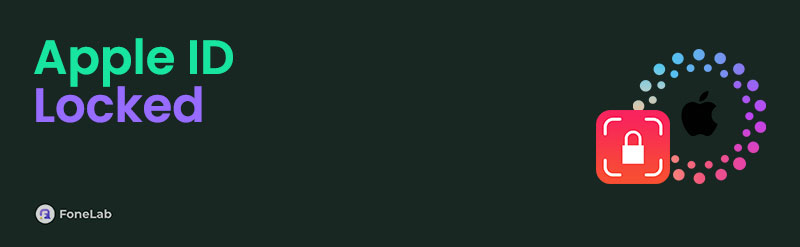

Rehber Listesi
Bölüm 1. Apple Kimliği Neden Kilitlenmeye Devam Ediyor?
Birçok kişi, Apple cihazlarında kilitli Apple kimlikleri yaşıyor ve bu sorunla karşılaşıyor. Şunu soruyorlar: Apple Kimliğim neden sürekli kilitleniyor? Bazen, zaten birçok kez yanlış şifre girdiğinizi fark etmeyebilirsiniz. Üst üste altıncı kez başarısız olduğunuzda, Apple cihazı 1 dakika boyunca Apple Kimliğini devre dışı bırakır. Ve tamamen devre dışı bırakılana kadar başarısız girişimlerde bulunduğunuz süre daha uzun ve daha uzun olacaktır.
Ancak, bunun sizin açınızdan iyi bir avantajı var. Apple Kimliği rastgele kilitlendiyse, birisinin sizde olmayan bir yerden hesabınıza giriş yapmaya çalışması ve hatta hesabı ele geçirmesi mümkündür. Ancak, verileriniz ve dosyalarınız hala güvende.
Her neyse, Apple kimliğinin kilidini açmak için kolay adımlar kilitlenmeye devam ediyor. Devam et.
FoneLab iPhone ekranının kilidini açmanıza yardımcı olur, Apple Kimliğini veya şifresini kaldırır, Ekran süresini veya kısıtlama şifresini saniyeler içinde kaldırır.
- İPhone ekranının kilidini açmanıza yardımcı olur.
- Apple Kimliğini veya parolasını kaldırır.
- Ekran süresini veya kısıtlama şifresini saniyeler içinde kaldırın.
Bölüm 2. Apple Kimliği Nasıl Açılır Kilitlenmeye Devam Ediyor
Bu sorunun Apple cihazlarınızdaki deneyiminizi mahvetmesine izin vermeyin. Bu gönderi, hemen düzeltmek için kurtarmaya! İşlem sırasında onlara ihtiyacınız olacağından, yalnızca Apple Kimliğinizle ilgili tüm bilgileri hatırlamanız gerekir. Bunun dışında, unutursanız kilidini açmak için en iyi yazılımı kullanabilirsiniz. Hazır mısın? Lütfen daha hızlı bir işlem için adımlara dikkat edin. Devam et.
Yöntem 1. Kurtarma E-postası
Apple, Apple Kimliği dışında böyle bir durum için hesabınıza kurtarma e-postaları koymanıza izin verir. Bu e-postalar, iki faktörlü kimlik doğrulama veya doğrulama için de kullanılabilir. Apple Kimliğinizle ilgili e-postalarınızın kilitlenmeye devam ettiğini hâlâ biliyorsanız, bu yöntem sizin için en iyisidir. Devam et.
1. AdımTelefonunuzda veya tabletinizde iforgot.apple.com web sitesini arayın. Bundan sonra, web sitesi sizden Apple Kimliğinize giriş yapmanızı isteyecektir. Daha sonra ana arayüzün sol tarafında bulunan kodun hemen yanındaki kutucuğa tıklayın ve doğru olanı yazın. tıklayabilirsiniz Yeni kod Kodu anlamadıysanız düğmesine basın. Bu durumda, yeni bir tane alacaksınız. basın Devam et sonraki ekrana gitmek için düğmesine basın.
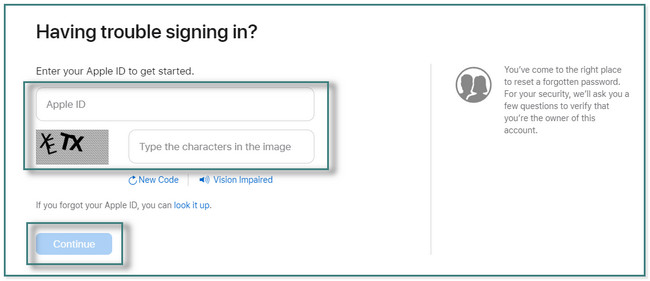
2. AdımWeb sitesinin üst kısmında, sol taraftaki daireyi tıklayın. Şifremi Sıfırlamam Gerekiyor buton. Bundan sonra, tıklayın devam etmek altındaki düğme.
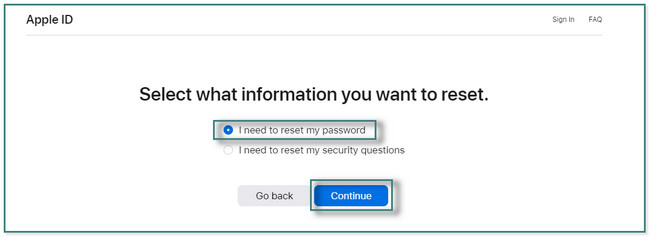
3. Adımseçmelisiniz E-posta Alın sonraki ekranda düğmesine basın. Bu durumda, e-postayı birleştirilmiş veya Apple kimliğine bağlı olarak kullanacaksınız. Bundan sonra, tıklamanız gerekir Devam et daha fazla seçenek görmek için düğmesine basın.
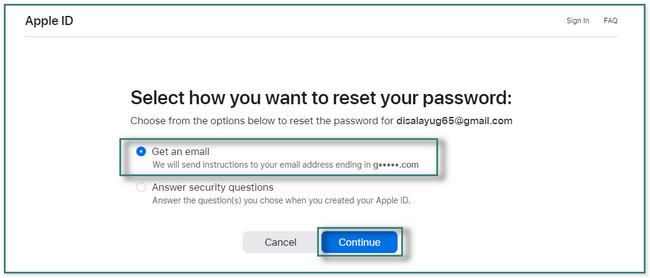
4. Adım. E-posta hesabına giriş yapın. Bundan sonra, kullanılan web sitesinin e-postasını bulun ve talimatları izleyin. Bu durumda, telefonunuzdan, tabletinizden veya Mac'inizden erişmek için parolanızı değiştirmenize veya sıfırlamanıza olanak tanır.
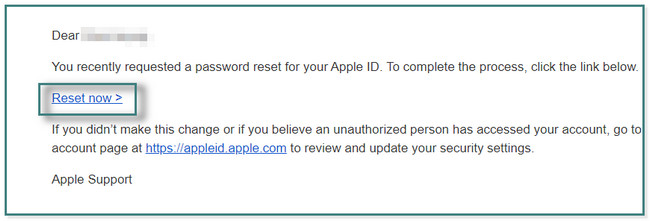
Ya güvenlik soruları seçeneğini yanıtlamayı tercih ettiyseniz? Aşağıdaki yöntemi aşağıda görüntüleyebilirsiniz.
FoneLab iPhone ekranının kilidini açmanıza yardımcı olur, Apple Kimliğini veya şifresini kaldırır, Ekran süresini veya kısıtlama şifresini saniyeler içinde kaldırır.
- İPhone ekranının kilidini açmanıza yardımcı olur.
- Apple Kimliğini veya parolasını kaldırır.
- Ekran süresini veya kısıtlama şifresini saniyeler içinde kaldırın.
Yöntem 2. Güvenlik Soruları
İki faktörlü kimlik doğrulamanız yoksa güvenlik soruları sıklıkla kullanılır. Sürekli kilitlendiğinde Apple Kimliğinizin kilidini açmak için bu yöntemi kullanabilirsiniz. Sorular, Apple kimliğinde yer alan bilgilere dayalı olacaktır. Yalnızca dikkatli olmanız gerekir çünkü birçok başarısız deneme aynı zamanda ''Daha Sonra Tekrar Deneyin'' hata mesajı alabilir. Aşağıda ayrıntılı adımlar verilmiştir. Devam et.
1. Adımiforgot.apple.com web sitesine gidin. Bundan sonra, Apple Kimliğinizi yazın ve ekrandaki kodu girin. Tıkla Devam et Devam etmek için
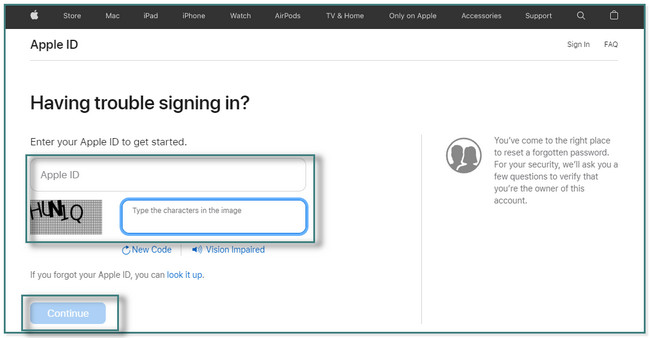
2. AdımSeçin Parolamı Sıfırlamam Gerekiyor Ekranınızdaki seçenek. Daha sonra tıklayın Devam et düğmesine basın.
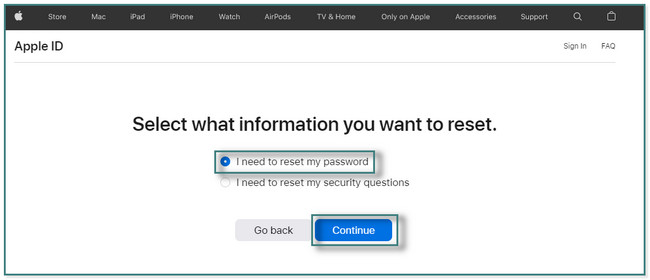
3. AdımApple Kimliği parolanızı sıfırlamak için tercih ettiğiniz yöntemi seçin. Tıklamak Devam et. Seç Güvenlik sorularını cevapla düğme. Daha sonra tıklayın Devam et Sonraki ekrana geçmek için düğmesine basın. Başarısız denemelerden kaçınmak için yanlış bilgi girmediğinizden emin olmalısınız.
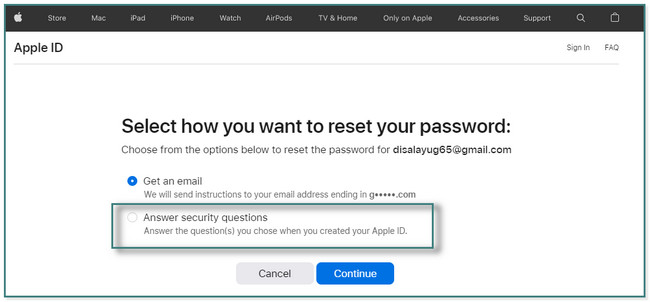
Apple Kimliğinizin kilidini açmak için en iyi aracı kullanmak ister misiniz? Devam et.
Yöntem 3. FoneLab iOS Unlocker'ı kullanın
FoneLab iOS Kilit Açıcı parola olmadan 4 basamaklı, 6 basamaklı, Touch ID ve Face ID'yi kaldırmanıza yardımcı olur. Bunun dışında size yardımcı olabilir Apple kimliğinizi kaldırın. Ama ihtiyacın var dosyalarınızı iPhone'unuzda yedekleyin çünkü cihazınızdaki tüm verileri silecektir. iOS 11.4 ve sonrası için prosedürleri destekler.
FoneLab iPhone ekranının kilidini açmanıza yardımcı olur, Apple Kimliğini veya şifresini kaldırır, Ekran süresini veya kısıtlama şifresini saniyeler içinde kaldırır.
- İPhone ekranının kilidini açmanıza yardımcı olur.
- Apple Kimliğini veya parolasını kaldırır.
- Ekran süresini veya kısıtlama şifresini saniyeler içinde kaldırın.
Apple Kimliğinizi işlemek için bu yazılımı kullanmak istiyor musunuz? Devam et.
1. Adımİstediğiniz sürüme bağlı olarak FoneLab iOS Unlocker'ı bilgisayarınıza indirin. Bilgisayarınıza kurun ve başlatın.
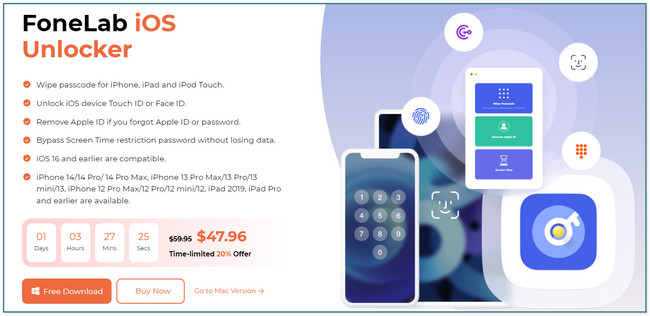
2. AdımSeçin Apple kimliğini kaldır aracın orta kısmındaki düğme. Bu durumda, Apple Kimliğinizin kilidini açmaya ilişkin seçeneklerin ve özelliklerin kilitlenmeye devam ettiğini göreceksiniz. Herhangi bir düğmeyi tıklamadan önce kendinizi tanımalı ve ekrandaki talimatları okumalısınız.
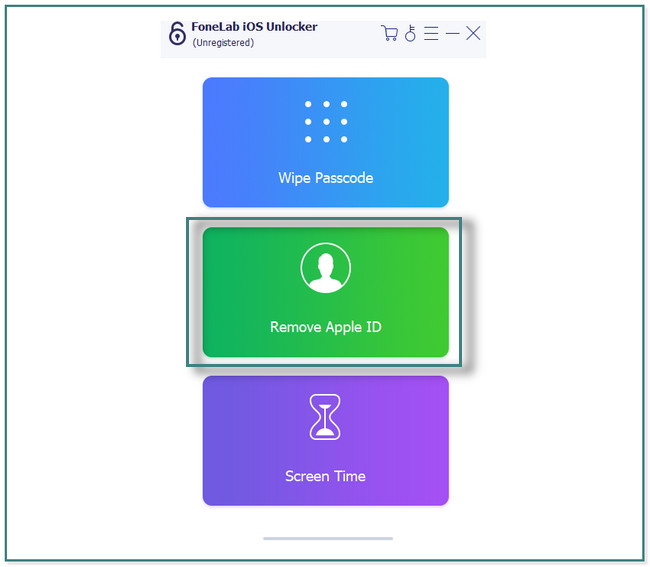
3. AdımTelefonunuzu nasıl bağlayacağınız konusunda ekranda gördüğünüz talimatı izleyin. Daha sonra, göreceksiniz OK bilgisayara başarıyla bağladıktan sonra düğmesine basın.
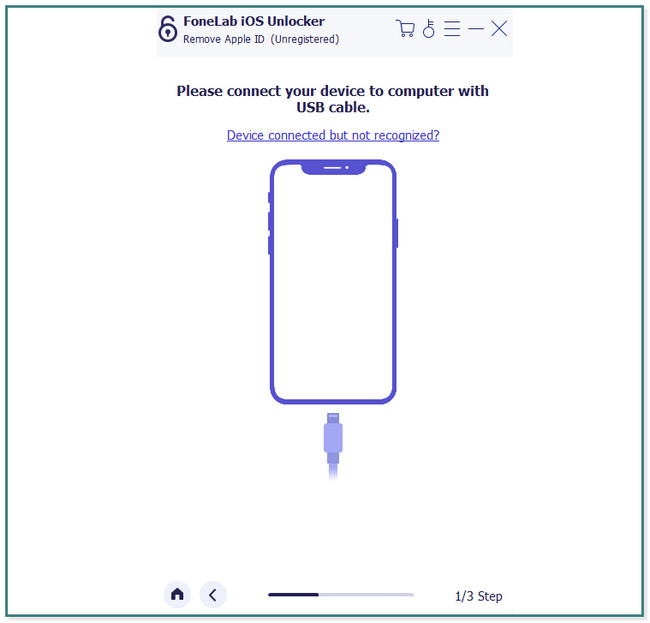
4. Adım. Tıkla Başlama düğme. Bundan sonra, ekrandaki yönergeleri izleyin ve ardından 0000 onaylamak için yazılımın altındaki kod. Lütfen işlemin bitmesini bekleyin; yazılım, kilidi başarıyla açtığında veya devre dışı bırakılan Apple Kimliğini düzelttiğinde sizi bilgilendirecektir.
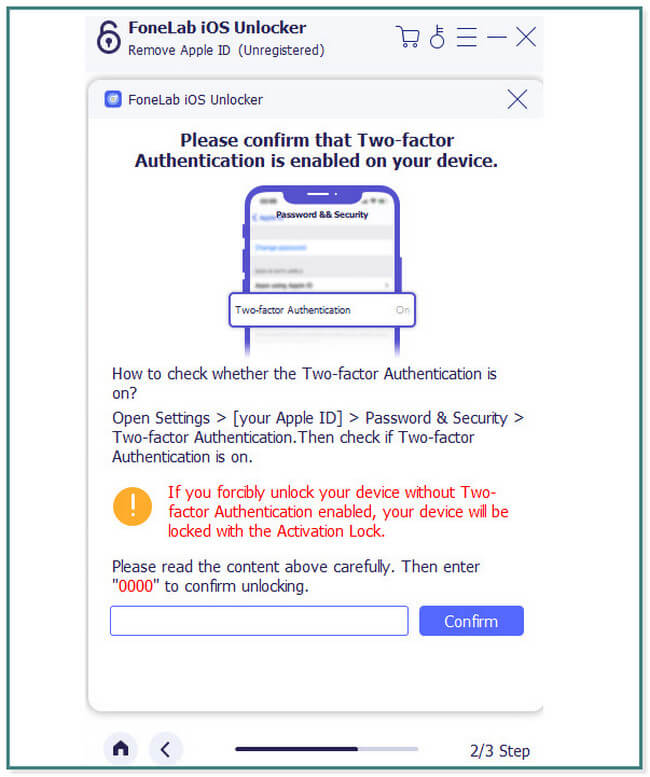
Bölüm 3. Apple Kimliği Kilitlenmeye Devam Ediyor Hakkında SSS
1. Bir iPhone kalıcı olarak kilitlenebilir mi?
Evet. iPhone'unuzun kalıcı olarak kilitlenmesi mümkündür. "Güvenlik KilidiEkranda "hata mesajı. iPhone'unuzu korumak için iOS 15.2'deki Apple'ın yeni bir özelliğidir.
2. Siri, Apple kimliğine bağlı mı?
Hayır. Siri, Apple Kimliğinize bağlı değil. Bunun dışında, size yardımcı olmayacaktır Apple kimliğinizin kilidini açın bu kilitlenmeye devam ediyor.
Bu yöntemler, sürekli kilitlenen Apple Kimliklerinin kilidini açmanın en iyi yoludur. En iyi yazılımı içerir, FoneLab iOS Kilit Açıcı, çünkü hatırlamadığınız zaman sizden doğru şifreleri girmenizi istemeyecektir. Araç hakkında daha fazlasını deneyimlemek ve keşfetmek için şimdi indirin.
FoneLab iPhone ekranının kilidini açmanıza yardımcı olur, Apple Kimliğini veya şifresini kaldırır, Ekran süresini veya kısıtlama şifresini saniyeler içinde kaldırır.
- İPhone ekranının kilidini açmanıza yardımcı olur.
- Apple Kimliğini veya parolasını kaldırır.
- Ekran süresini veya kısıtlama şifresini saniyeler içinde kaldırın.
